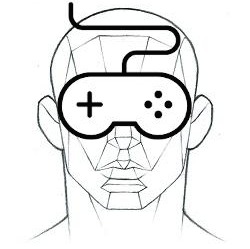| 일 | 월 | 화 | 수 | 목 | 금 | 토 |
|---|---|---|---|---|---|---|
| 1 | 2 | 3 | 4 | 5 | 6 | |
| 7 | 8 | 9 | 10 | 11 | 12 | 13 |
| 14 | 15 | 16 | 17 | 18 | 19 | 20 |
| 21 | 22 | 23 | 24 | 25 | 26 | 27 |
| 28 | 29 | 30 |
- Ane
- swf
- 단축키
- Flash
- 게임
- path
- 3d
- sdk
- flash builder
- file
- ios
- 경로
- XML
- Build
- builder
- Mac
- AS3
- class
- 태그를 입력해 주세요.
- smartfoxserver
- iphone
- 아이튠즈
- unity3D
- texture
- unity
- AIR
- 배열
- Game
- Android
- 영어
- Today
- Total
목록전체 글 (624)
상상 너머 그 무언가...
-app.xml 파일의 하단부분에 있는 노드에 UIPrerenderedIcon 요 부분을 추가하면 된다.
App icon 설정부분에서 prerendered 체크를 하면 된다. 또는 info.plist 파일의 속성에 'Icon already includes gloss effects'를 추가하여 Value를 'YES'로 설정하면 된다.
※ 엑셀 단축키 단일키 Shift Ctrl Alt Ctrl+Shift F1도움말설명 보기 차트삽입 F2현재 셀 편집셀 메모 편집 다른이름으로저장 F3이름넣기함수 넣기이름정의 이름 만들기F4마지막 작업 반복마지막 넣기 다음 찾기창 닫기종료 F5이동찾기창 크기 복원 F6다음 틀 이동이전 틀로 이동다음 문서로 이동 이전 문서로 이동F7맞춤법 검사 창 이동 F8영역선택선택 영역 추가창 크기 조정 매크로 대화상자 F9모두 재계산현재 시트 재계산통합 문서 축소 F10풀 다운 메뉴팝업 메뉴문합 문서 확대 F11차트 만들기새 시트 삽입Macro 시트 삽입VB 편집기 F12다른이름으로 저장저장열기 인쇄Enter아래로 이동위로 이동선택 범위를 현재 항목으로 채우기같은 셀의 새줄 시작 Tab오른쪽 이동왼쪽으로 이동다른 워크..
wirteObject와 readObject메소드는 파일스트림객체에 쓰기와 읽기를 하는 메소드이다.특이한 점은 오브젝트 형식으로 적고 오브젝트 형식으로 읽는것인데Object 형 객체만 되는것이 아니라플래시에서 지원하는 모든 데이타 타입으로 저장 및 불러오기가 가능하다.그 이유는 모든 데이타 타입의 상위 클래스로 Object를 상속받고 있기에 가능한것이다. 파일스트림객체.writeObject(배열객체);파일스트림객체.readObject();위의 두 문장을 실행하면 readObject의 리턴값으로 플래시에서 바로 쓸 수 있는 배열이 리턴되는 형식이다. 배열, 스트링, 숫자, 오브젝트, 등등... 모든 데이타 타입이 다 된다. FlashBuilder를 사용하여 iOS 앱을 개발할때 SharedObject를 사용..
파일객체의 경로를 중심으로 상대경로의 특정 파일에 해당하는 새로운 파일객체 생성하기var file: File = File.applicationDirectory.resolvePath( fileName ); 위 코드에서 File.applicationDirectory 속성값의 리턴값이 File객체이다.플래시로 만들어진 어플리케이션이 설치된 경로에대한 파일객체가 생성되어져서 리턴되는것이다. 특정파일객체.resolvePath() 메소드는특정파일객체의 경로값을 기준으로하는 상대경로를 매개변수로 입력하여 추가로 설정된 상대경로에 해당하는 새로운 파일객체를 생성하는 메소드이다. var file: File = File.applicationDirectory.resolvePath( "img/myPhoto.jpg" );위와 ..
 Flash Builder 에서 테스트나 디버그용이 아닌 앱스토어에 등록할 파일 생성하는법
Flash Builder 에서 테스트나 디버그용이 아닌 앱스토어에 등록할 파일 생성하는법
Flash Builder에서 앱을 개발하다보면 테스트빌드나 디버그 빌드만 주구장창 하면서 개발을 하게 된다.그렇게 한,두 달 테스트용 빌드만 하다보니 개발이 다 완료 되었을때 앱 등록에 사용할 릴리즈용 파일을 어떻게 만들더라? 하는 한심한 상황이 발생하기도 한다. 메뉴에 보면 Export Release Build 라는 메뉴가 바로 그것이다.전에 배웠었고 해봐서 알고는 있었지만 정식 빌드 할때에만 쓰이다 보니 까먹게 되는 일이 생기는것 같다. 릴리즈용으로 빌드를 할때에는 빌드에 사용하는 인증서 또한 개발용(Development Certificates)이 아닌 배포용(Distribution Certificate) 인증서로 빌드를 해야 함을 잊지말자~!프로비저닝 파일도 개발용(Development Provis..
 ipa 파일 iTunes에 등록하기
ipa 파일 iTunes에 등록하기
Flash Builder나 다른 개발툴로 배포용 ipa 파일을 만든 다음엔 아이튠즈에 올려야 하는데이때 사용하는 프로그램이다. 아이튠즈 개발 등록자 아이디(앱을 배포할 수 있는 권한)로 로그인하면 Deliver Your App항목에 바이너리파일 업로드 대기중엔 항목이 나온다. Deliver Your App을 누르면 위 이미지처럼 Choose...를 눌러 업로드 대기중인 앱을 선택한 뒤 진행하면 된다.파일을 올릴 앱을 선택 한 뒤에 올리고자 하는 파일을 선택하는 파일 선택창이 나타나게 된다.이때 준비된 ipa파일을 선택하면 된다. 파일을 애플 서버에 올리는 로딩이 끝나면 등록이 되었다는 멘트가 영어로 나온다.
 소프트웨어 또는 앱에 버전 규칙
소프트웨어 또는 앱에 버전 규칙
도전묘수장기의 현재 수정작업중인 버전은 1.0.5 이다.1.0.5는 뭘 의미하는 것일까?버전 숫자들 사이의 . 기호를 구분자로 해서 세가지 의미가 붙여진것이라고 볼 수 있다. ..위에 적힌것처럼 가장 앞에 나오는 Major Version숫자는 프로그램이나 앱의 변경된 내용이 기존버전과 비교했을때 크게 달라지거나 새로운 것이라 해도 받아들여 질 정도의 변경이 된 경우에 카운트 되는 숫자이다.두번째에 나오는 Minor Version은 기존 버전에서 없던 기능이 추가되거나 기능개선이 이루어 진 경우에 카운트 되는 숫자이다.마지막 Build Number는 Patch Number라는 의미로 사용하기도 하는데 자잘한 버그 수정이나 내부적 코드 보완이 있을때 카운트 되는 숫자이다. 1.0.5 는 처음 출시한 앱에서 ..
 팀장 리더십 상식사전
팀장 리더십 상식사전
앞으로 팀장이 되면 어떻게 해야하는걸까? 6년 이상 직장생활하면서 많은 팀장들을 봐왔지만 당장 내가 팀장이 되면 어떻게 해야하는지 바로 알기는 어렵다. 이 책이 나한테 도움이 되었음 하는 바람으로 한권 구입해보았다.
 UIButton 추가하기
UIButton 추가하기
특정 뷰에 버튼을 추가하는 방법 UIButton *viewCtrlBtn = [UIButton buttonWithType:UIButtonTypeRoundedRect]; CGRect viewCtrlBtnFrame = CGRectMake(80, 95, 160, 38); [viewCtrlBtn setFrame:viewCtrlBtnFrame]; [viewCtrlBtn setTitle:@"AddViewCtrl" forState:UIControlStateNormal]; [viewCtrlBtn addTarget:self action:@selector(addViewCtrl:) forControlEvents:UIControlEventTouchUpInside]; [self.view addSubview:viewCtrlBtn]..
 UILabel 추가하기
UILabel 추가하기
특정 뷰에 라벨을 생성해서 붙이는 방법 UILabel *testLabel = [[UILabel alloc] initWithFrame:CGRectMake(0, 0, 200, 30)]; testLabel.center = viewCtrl.view.center; testLabel.text = @"라벨테스트"; testLabel.textAlignment = NSTextAlignmentCenter; // 글씨 중앙정렬 testLabel.backgroundColor = [UIColor clearColor]; // 배경색 투명으로 testLabel.textColor = [UIColor whiteColor]; // 글씨색 흰색으로 [viewCtrl.view addSubview:testLabel]; [testLabel r..
 UIWindow객체 어디서나 참조하기
UIWindow객체 어디서나 참조하기
UIApplication 객체 바로 위에 얹어져서 뷰 콘트롤러 들을 관리하는 UIWindow객체를 어디서나 참조할 수 있다.UIWindow *window = [[UIApplication sharedApplication] keyWindow];이렇게 하면 화면상 최상단에 있는 UIWindow객체를 참조할 수 있다고 한다. 최상단에 있는 UIWindow 만이 아닌 모든 UIWindow객체를 참조하고자 한다면NSArray *array = [[UIApplication sharedApplication] windows];위의 명령어를 사용하면 된다. UIWindow객체를 NSArray 배열 객체에 담아준다. 출처 : http://theeye.pe.kr/entry/how-to-access-UIWindow-from-an..